Содержание:
- Обнаружение вируса-майнера в Windows 11
- Удаление вирусов-майнеров
- Шаг 1: Блокировка вредоносных процессов через RKill
- Шаг 2: Удаление подозрительных программ
- Шаг 3: Восстановление стандартных настроек браузеров
- Шаг 4: Сканирование на наличие угроз через MalwareBytes
- Шаг 5: Сканирование на наличие рекламы через AdwCleaner
- Шаг 6: Завершающее сканирование через ESET Online Scanner
- Вопросы и ответы: 1
Обнаружение вируса-майнера в Windows 11
Если у вас возникли подозрения, что компьютер заражен вирусом-майнером, в первую очередь стоит в этом действительно убедиться, используя доступные средства сканирование и различные инструменты от сторонних разработчиков. Это нужно не только для того, чтобы определить активность самого вируса, но и чтобы узнать его происхождение, что поможет при дальнейшем удалении. Все необходимые инструкции по этой теме вы найдете в статье по ссылке ниже. Они должны помочь разобраться с правильным тестированием компьютера и поиском майнера. После определения уже можно переходить к следующим шагам, связанным с очисткой компьютера от угроз.
Подробнее: Как проверить компьютер на майнеры в Windows 11
Удаление вирусов-майнеров
Далее мы предлагаем вашему вниманию набор последовательных шагов, которые предназначены для завершения подозрительных процессов, поиска вирусов и их полной очистки. В промежуточных этапах понадобится выполнять некоторые действия вручную, деинсталлируя вредоносные программы и восстанавливая используемые браузеры, чтобы CPU или GPU-майнеры не работали и в них под видом скриптов или в незаметном режиме, внедряясь под видом полезных расширений или других инструментов. Мы бы не рекомендовали пропускать какие-то шаги, но вы можете менять используемые инструменты по своему усмотрению, если знаете более удобные для себя альтернативы предложенным.
Шаг 1: Блокировка вредоносных процессов через RKill
RKill — консольная утилита со своими специальными настройками, предназначенная для сканирования активных процессов и завершения подозрительных. Ее преимущество перед ручным поиском заключается в первую очередь в скорости действия, а во вторую — в умении обойти ограничения, установленные вирусами для учетных записей пользователей. Следуйте инструкции, чтобы использовать RKill для остановки связанных с майнером процессов.
- Откройте официальную страницу RKill по ссылке выше и выберите подходящий для себя метод скачивания.
- После загрузки исполняемого файла запустите его. Предварительная установка не требуется, поскольку RKill работает как консольная утилита.
- При ее запуске автоматически начинается процесс сканирования подозрительных процессов и их последующее завершение, поэтому от вас больше ничего не требуется.
- Если какие-то подозрительные активности будут найдены, вы получите соответствующее уведомление вместе с адресом файла или названием параметра в реестре. На этом этапе консоль можно закрыть, поскольку завершение процесса уже произошло.
- Вы будете уведомлены о том, что программа завершала свою работу, а текстовый файл с логами был автоматически создан.
- Он же откроется через стандартный «Блокнот», где еще раз появятся сведения о времени работы программы, какие процессы были завершены и какое они имеют происхождение. Эти данные дополнительно можно использовать для последующего определения вредоносных программ и их удаления, если вы еще до конца не уверены в том, какой софт вызывает активность вируса-майнера.
Шаг 2: Удаление подозрительных программ
После действия рассмотренного выше инструмента ни один из вредоносных процессов больше не запущен в ОС, соответственно, конфликтов при деинсталляции программ и отдельном удалении файлов возникнуть не должно. Теперь вы можете приступить к одному из шагов, который полностью выполняется вручную. Заключается он в удалении подозрительных программ, которые ранее вы определили как возможные источники майнеров.
- Самый простой вариант заключается в использовании классического меню управления приложениями. Для этого вызовите «Пуск» и перейдите в «Параметры», кликнув по значку с изображением шестеренки.
- На панели слева выберите раздел «Приложения» и откройте категорию «Приложения и возможности».
- Найдите подозрительную программу по ее названию, нажмите справа кнопку с тремя точками и из меню выберите пункт «Удалить».
- Подтвердите деинсталляцию и ожидайте окончания этого процесса.
Если в результате появились ошибки или некоторые файлы, связанные с программой, до сих пор остаются на компьютере, возможно, для них включена специальная защита, не позволяющая обычному пользователю выполнять какие-либо действия. В этом случае придется обращаться к дополнительным инструментам, предназначенным для очистки неудаляемых файлов. Более детально об этом читайте в другой статье на нашем сайте, перейдя по ссылке ниже.
Подробнее: Как удалить неудаляемый файл в Windows 11
Шаг 3: Восстановление стандартных настроек браузеров
Сейчас известно много случаев, когда майнеры самой разной сложности и скрытности встраиваются в браузер и используют ресурсы компьютера для добычи криптовалюты во время стандартного серфинга. Это могут быть различные незаметные скрипты или вручную установленные расширения. В любом случае, самым действенным методом борьбы с такими угрозами является восстановление стандартных настроек браузера или его переустановка. Конечно, проще вернуть стандартные настройки, поэтому рекомендуем ознакомиться со вспомогательным материалом по этой теме ниже.
Подробнее: Восстановление разных браузеров
Шаг 4: Сканирование на наличие угроз через MalwareBytes
MalwareBytes — один из известных антивирусов от сторонних разработчиков, который предоставляет для личного использования бесплатную премиум-версию сроком на 14 дней. Мы рекомендуем этот софт для выполнения основного сканирования, поскольку его базы вирусов отлично настроены на все типы угроз и позволят избавиться от преимущественного большинства из них за одно сканирование.
- На официальном сайте нужно выбрать вариант «Бесплатная загрузка», чтобы получить ту самую премиум-версию на две недели.
- После запуска установщика выберите удобное место на ПК для инсталляции антивируса или оставьте параметры по умолчанию.
- При первом запуске появится приветственное окно, в котором следует кликнуть по «Приступайте к…».
- Вам будет дополнительно предложено приобрести премиум, но на данном этапе это не нужно, поэтому просто щелкните по «Не сейчас».
- В главном окне программы нажмите кнопку «Проверка» в блоке «Средство проверки». Это стандартное сканирование, затрагивающее все файлы на компьютере.
- Теперь вам нужно подождать, пока средство проверки проанализирует память, реестр и файловую систему. В среднем процесс занимает до получаса, но зависит от объема информации, хранящейся на вашем компьютере.
- По завершении на экране появятся результаты в виде списка угроз, их типа и расположения. Мы советуем помещать в карантин их все, даже если файл помечен просто как потенциально подозрительный.
- Далее в главном окне перейдите к карантину, точно так же выделите эти все угрозы и удалите их с компьютера. На этом первый этап очистки завершен, но нам еще понадобится помощь других программ.
Шаг 5: Сканирование на наличие рекламы через AdwCleaner
Следующий этап подразумевает сканирование при помощи еще одной программы под названием AdwCleaner. Если предыдущие решения были нацелены на борьбу со всеми типами угроз, то данное больше подходит для удаления рекламных вирусов, в которых тоже могут находиться майнеры, работая в браузере в фоновом режиме. AdwCleaner не требует установки и довольно быстро осуществляет проверку, поэтому обязательно рекомендуем ее для использования.
- На главной странице сайта выберите вариант «Бесплатная загрузка», чтобы получить нужную версию программы в ее портативном варианте.
- По завершении загрузки запустите полученный исполняемый файл и примите условия соглашения.
- Нажмите кнопку «Запустить проверку», начиная тем самым выявление рекламного ПО и потенциально нежелательных программ.
- Как уже было сказано выше, сканирование через AdwCleaner не займет много времени, но во время него постарайтесь не выполнять других действий на ПК, чтобы не замедлять его и не препятствовать проверке.
- По завершении выделите найденные угрозы галочками и отправьте их в карантин.
- Примите уведомление о том, что все соответствующие процессы будут завершены.
- Далее перейдите в раздел «Карантин».
- В нем точно так же выделите все найденные угрозы и подтвердите их удаление.
Шаг 6: Завершающее сканирование через ESET Online Scanner
Существует еще много разных антивирусных программ, но многие из них, позиционирующиеся как классические антивирусы, имеют схожие базы данных с угрозами, и использование параллельно нескольких из них не имеет особого смысла. Поэтому в качестве последнего этапа мы хотели бы обратить внимание на ESET Online Scanner. Преимущество этого ПО заключается в более глубоком сканировании с применением облачных баз данных для обнаружения вирусов самых разных типов. В сообществе эта программа хорошо зарекомендовала себя как средство выявления скрытых майнеров. Тоже не требует установки, распространяется бесплатно и проста в использовании.
- После скачивания программы с официального сайта запустите ее и нажмите кнопку «Начало работы», чтобы перейти непосредственно к списку доступных инструментов.
- Подтвердите условия использования, нажав кнопку «Я принимаю».
- Понадобится пройти еще несколько подготовительных этапов, выбрав, хотите ли вы делиться информацией пользовательского опыта.
- Как только вы попадете в главное меню, можете нажать кнопку «Полное сканирование», чтобы запустить полноценную проверку ОС на наличие вирусов.
- Еще ESET Online Scanner может обнаружить потенциально нежелательные приложения, поэтому, если считаете их опасными, разрешите их поиск и помещение в карантин, после чего запустите сканирование.
- Начнется процесс запуска модулей и подготовки к сканированию. Как показывает опыт, ESET Online Scanner дольше остальных антивирусов обрабатывает файлы, поэтому запаситесь терпением и ожидайте окончания этого процесса.
- По завершении вы получите информацию об устраненных угрозах с их помещением в карантин. Если какие-то файлы можно только удалить, это понадобится подтвердить вручную.
После выполнения всех этапов из данной статьи вы должны полностью избавиться от майнеров любого типа, действующих в Windows 11. Дальше вам остается только осторожно пользоваться компьютером и соблюдать правила безопасности. Важно не скачивать подозрительный софт, максимально ограничить использование торрент-трекеров и пиратского софта. Общие рекомендации по выбору защиты и пользованию ПК вы найдете в другом нашем материале по ссылке ниже.
Подробнее: Защищаем компьютер от вирусов
 lumpics.ru
lumpics.ru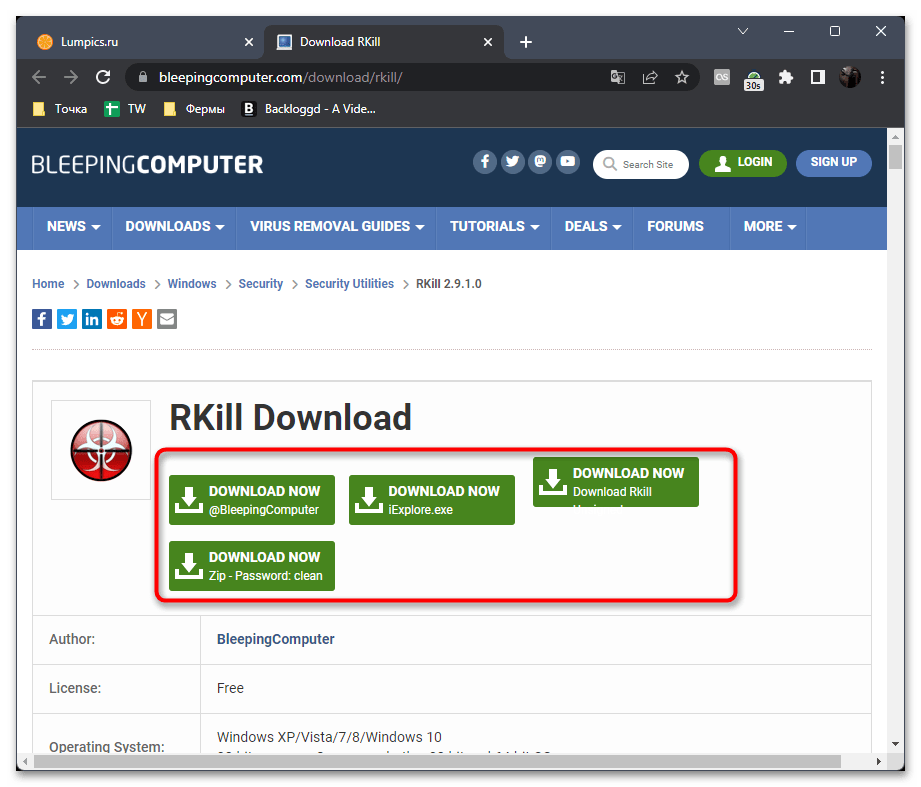
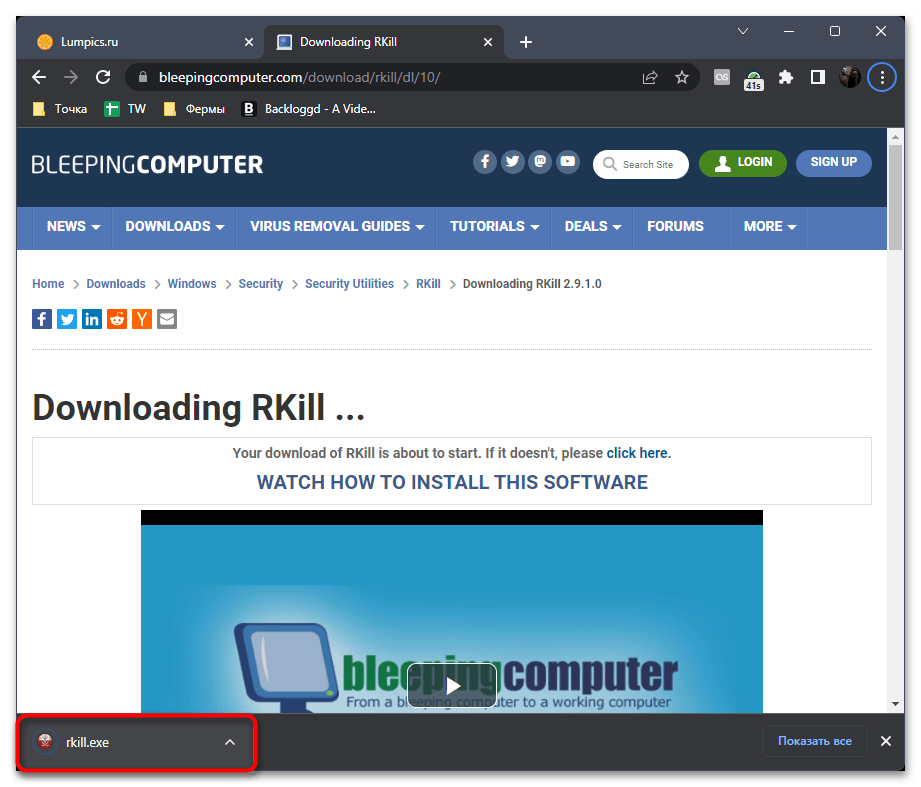
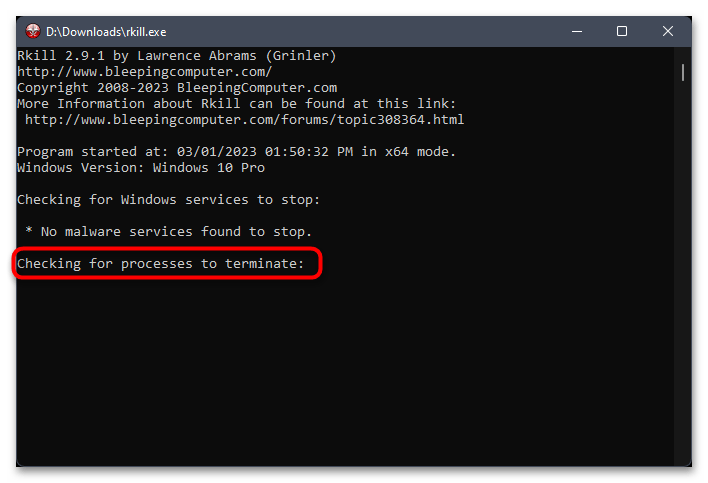
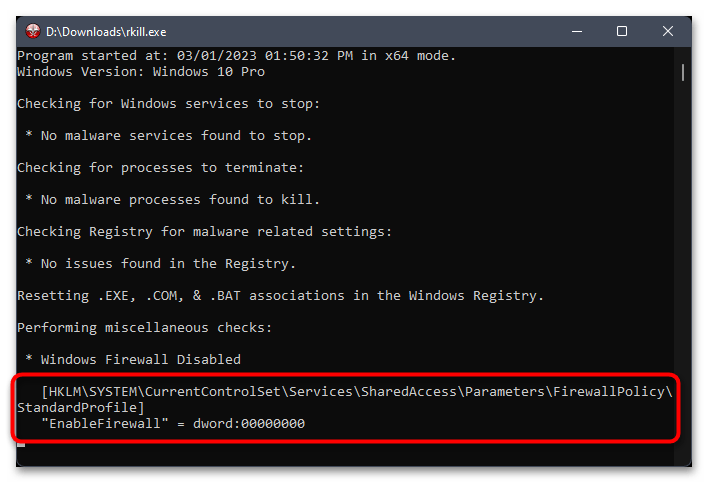
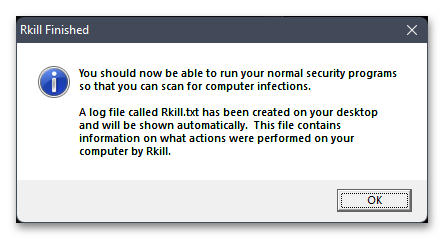
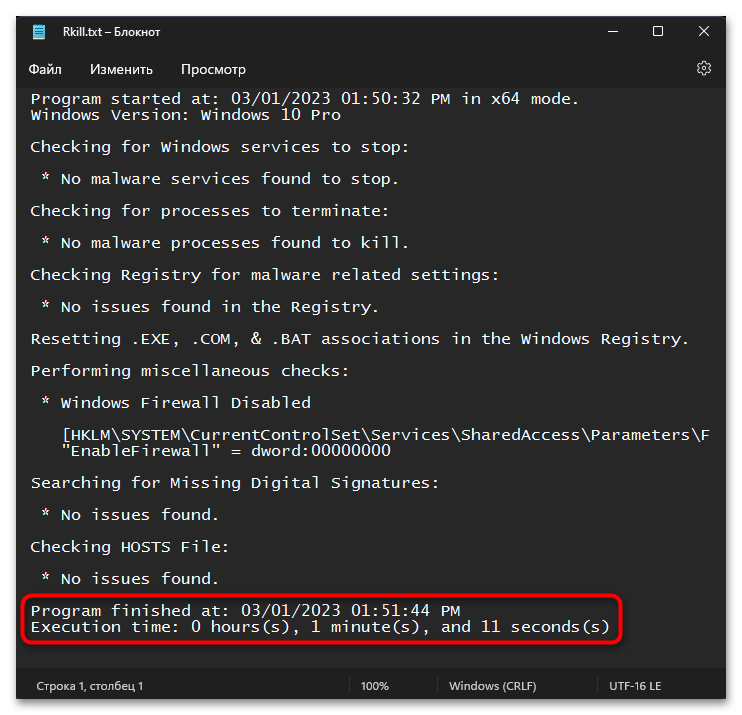
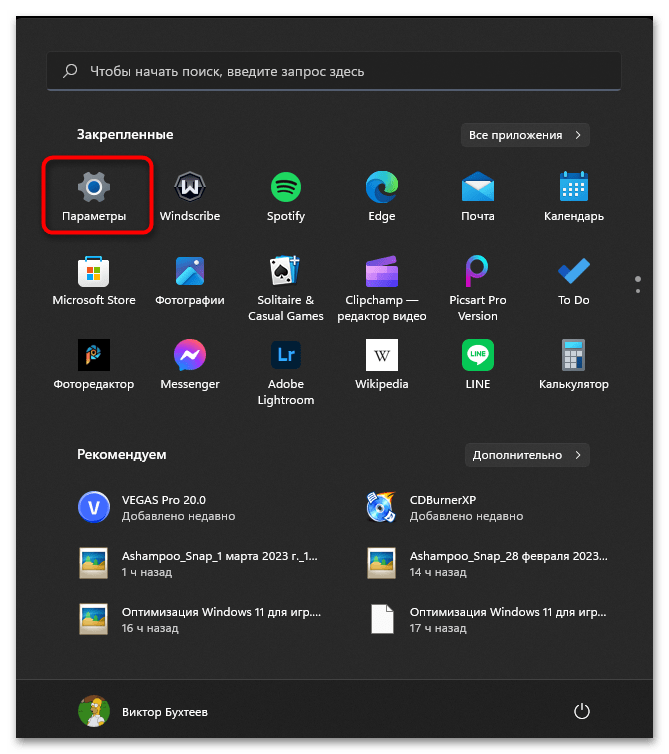
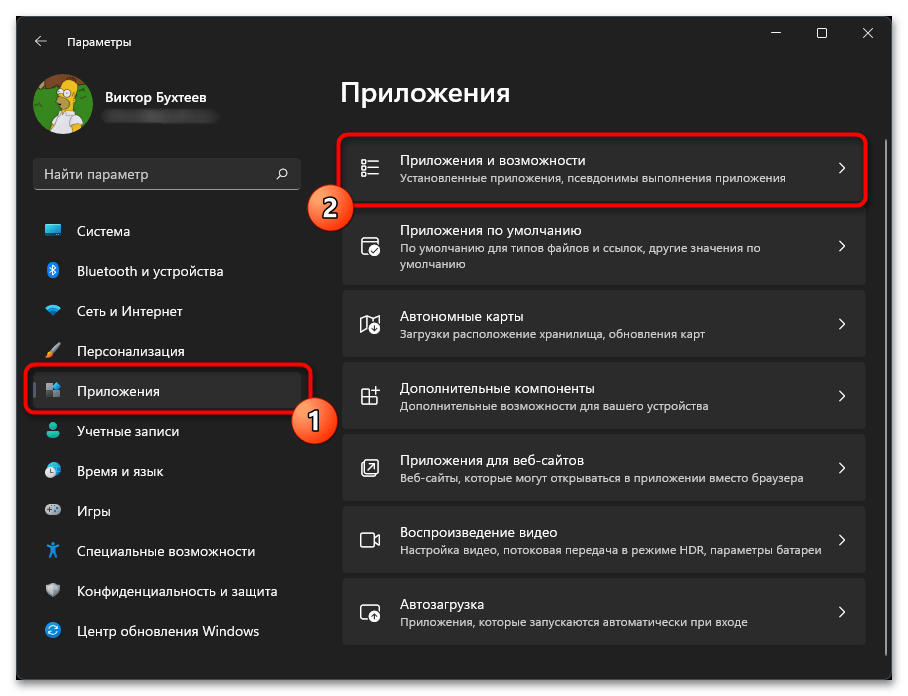
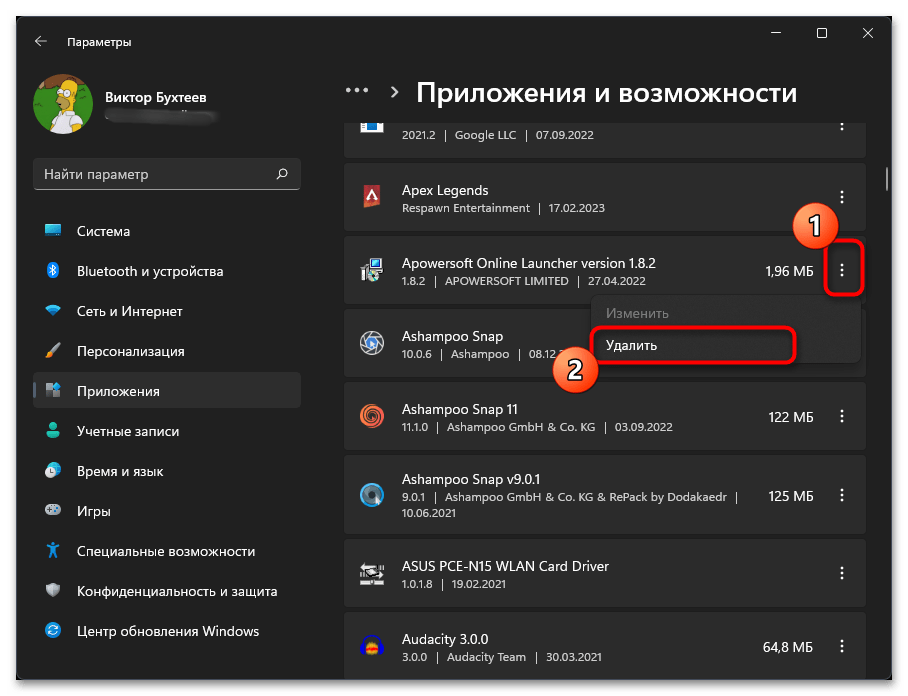
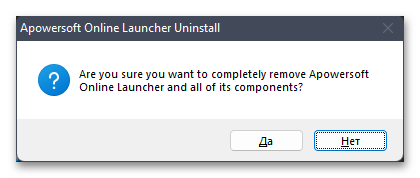
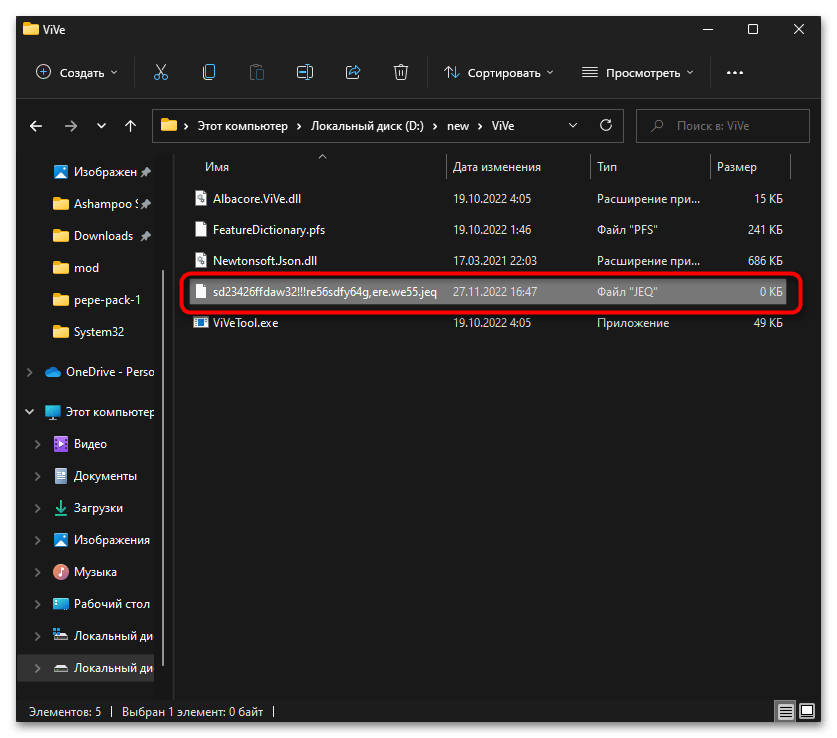
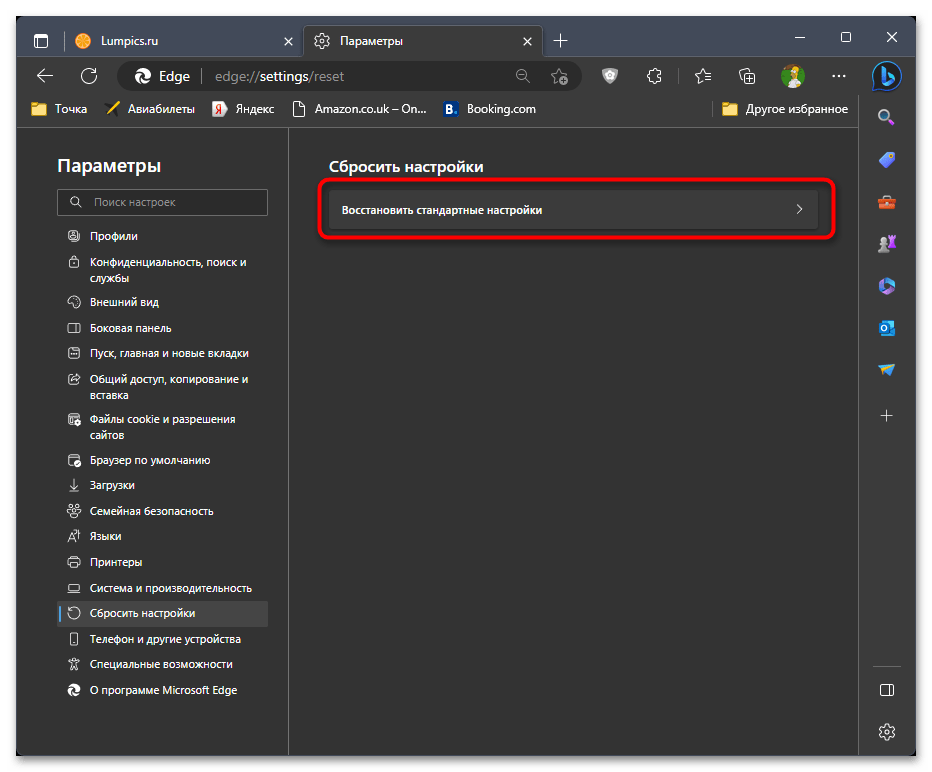
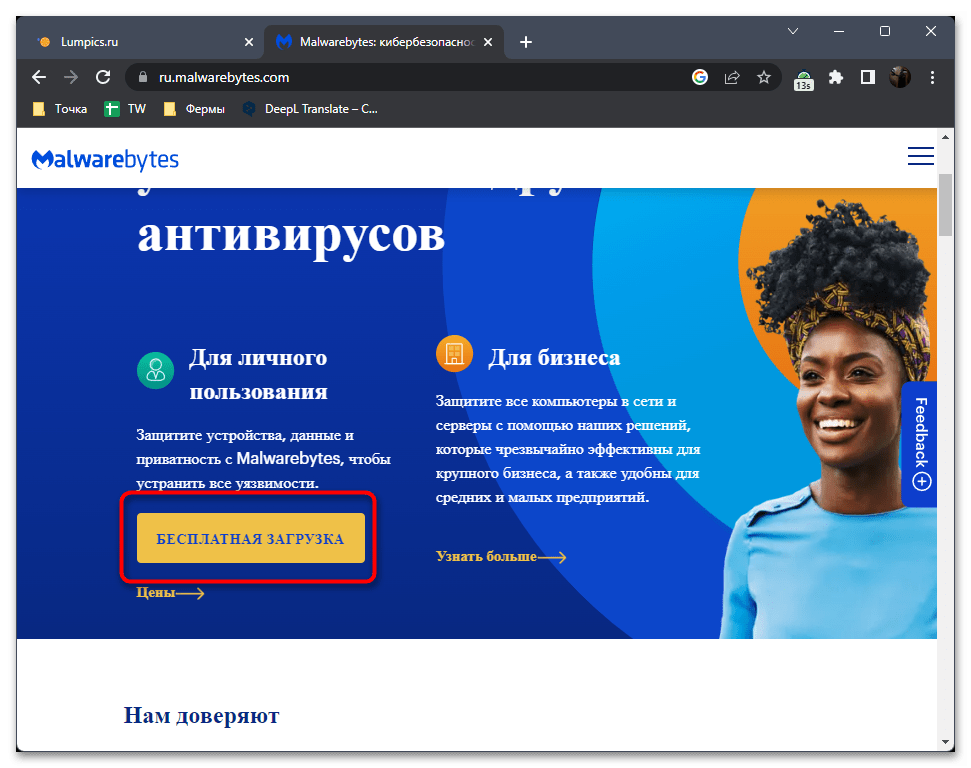
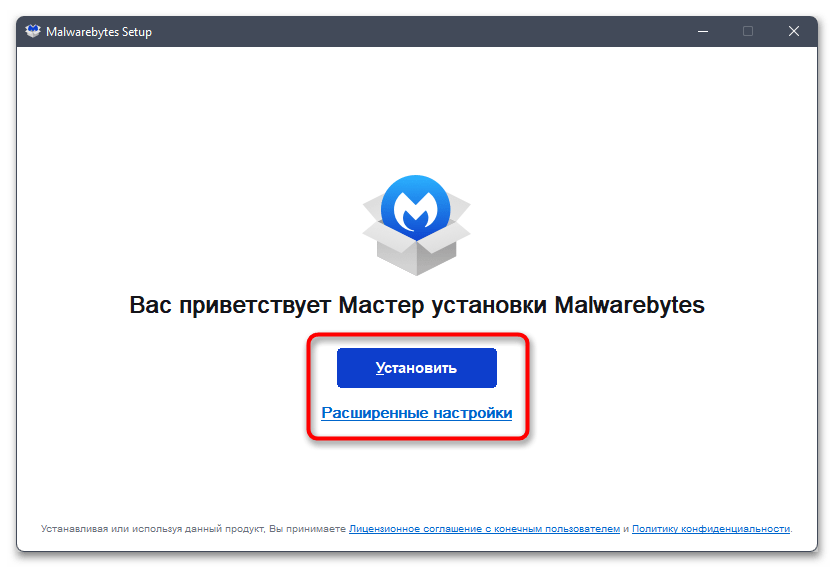
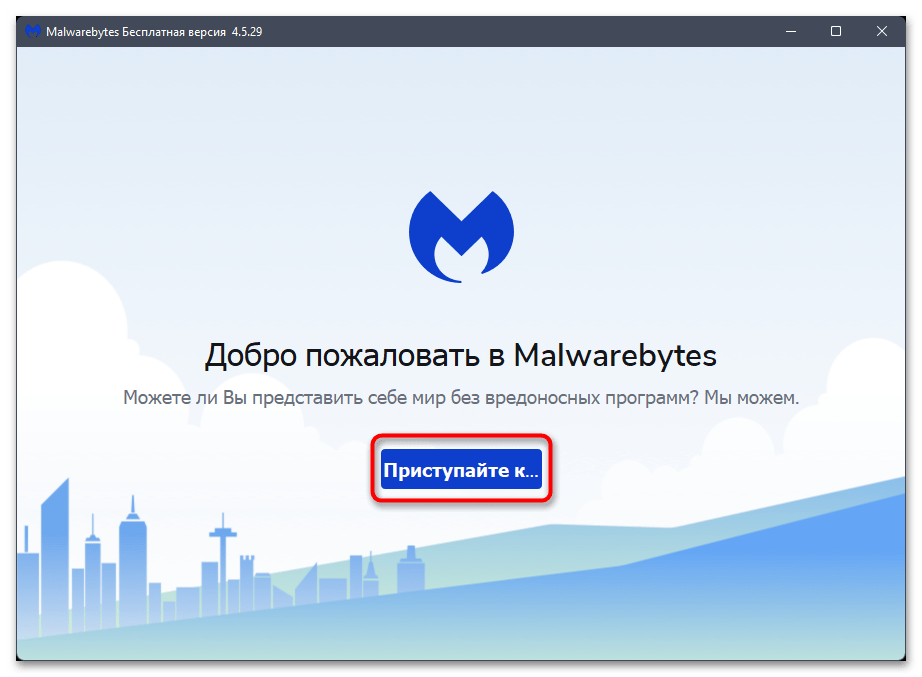
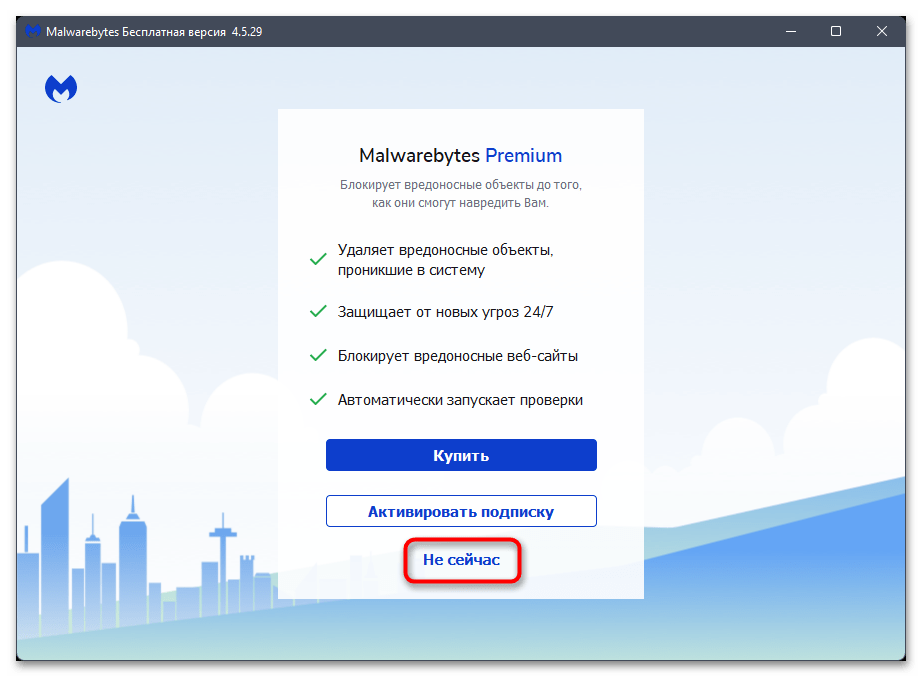
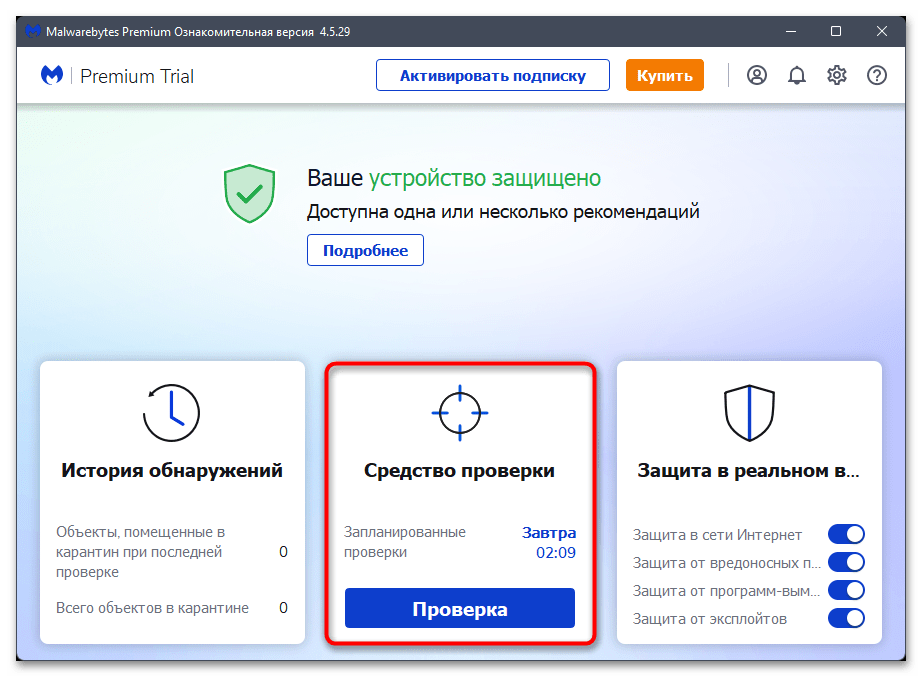
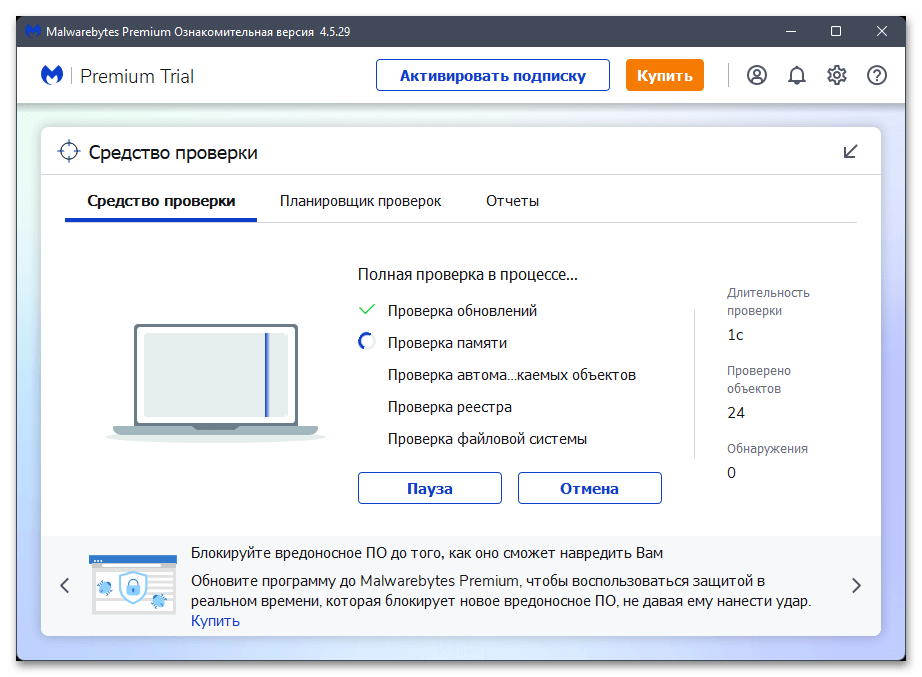
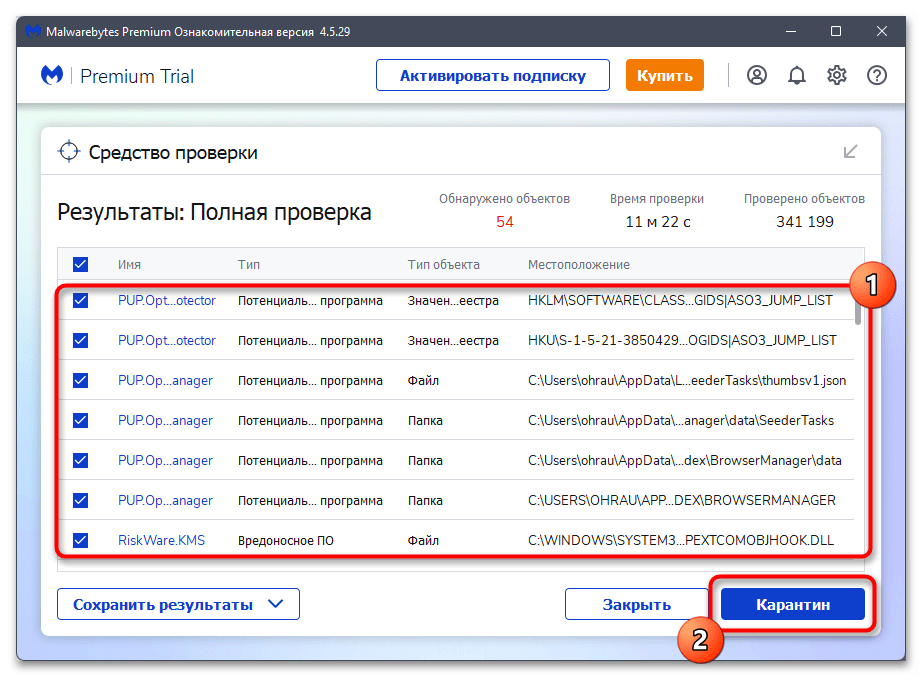
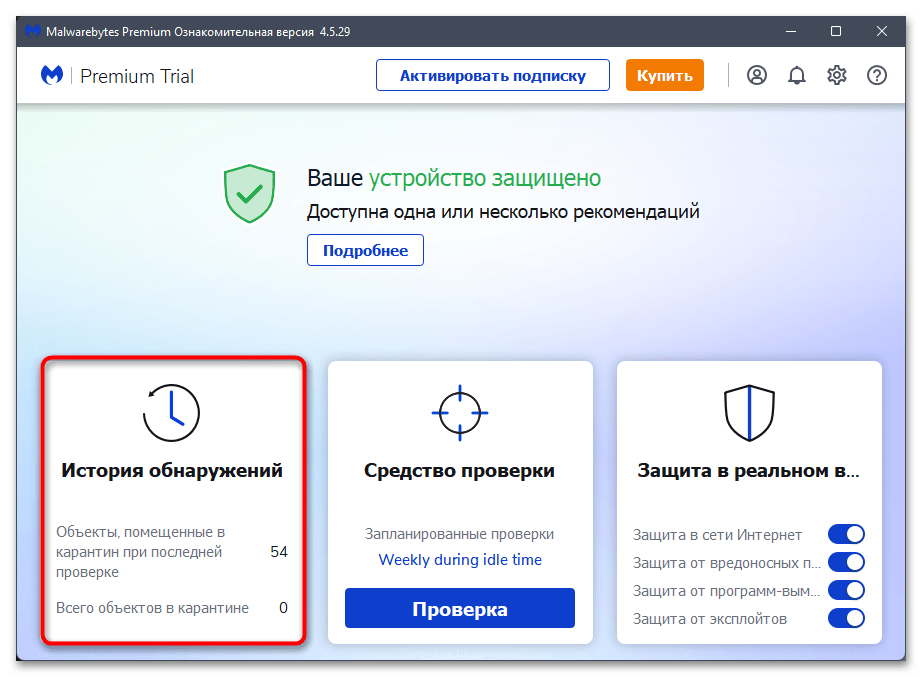
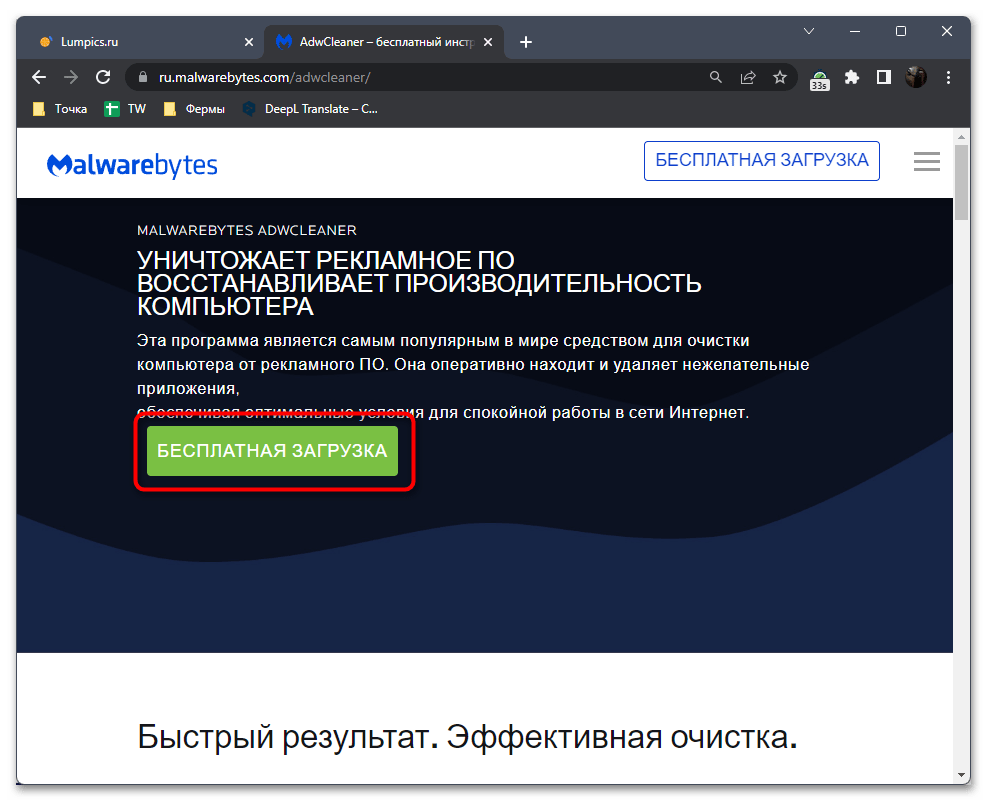
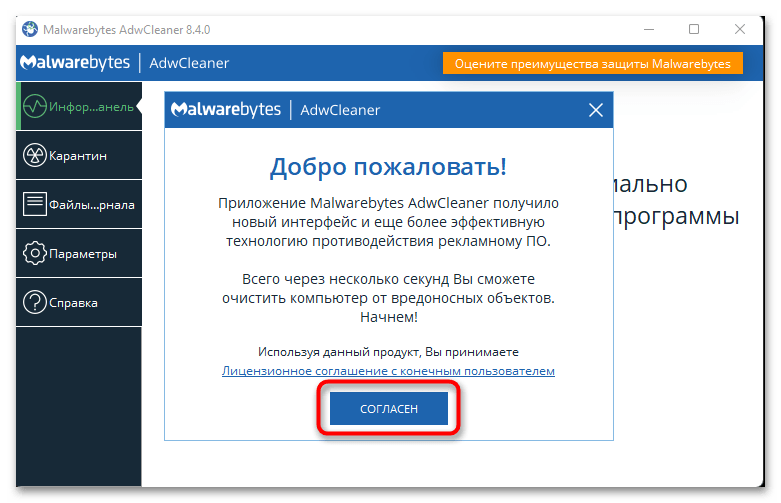
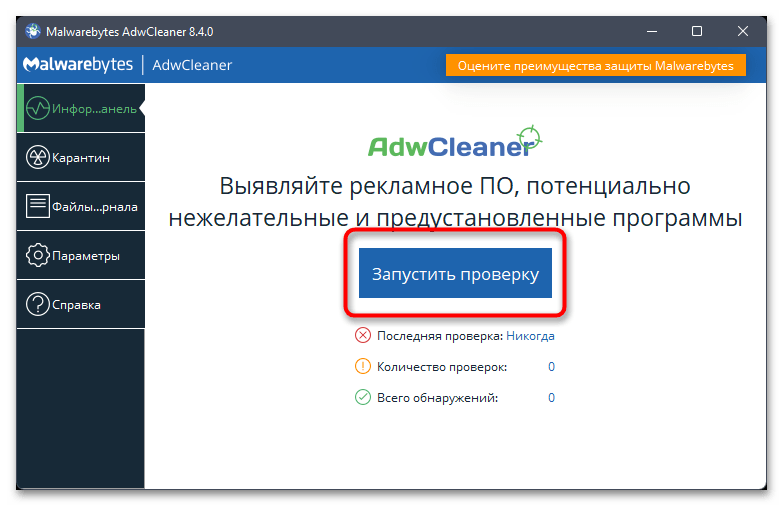
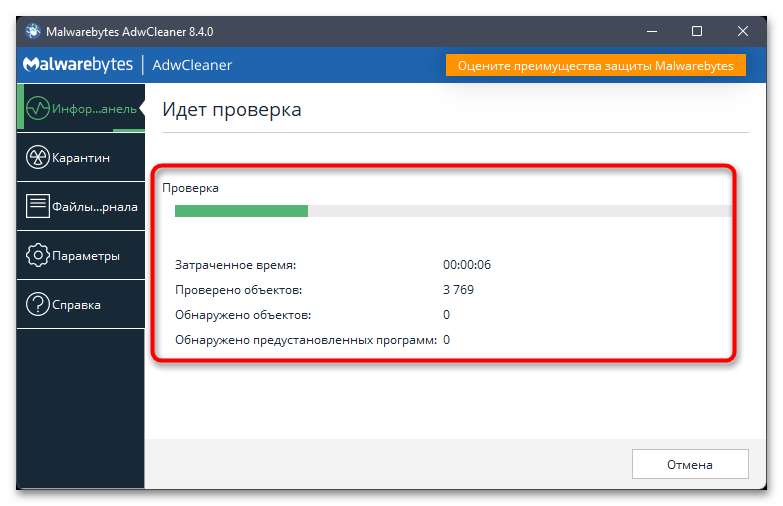
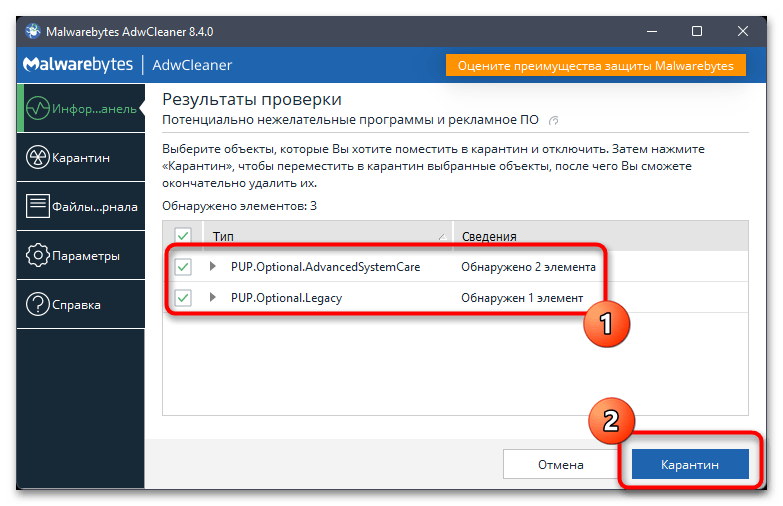
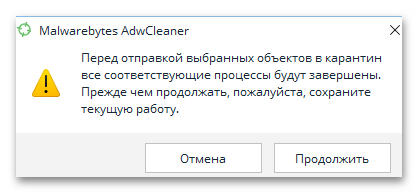
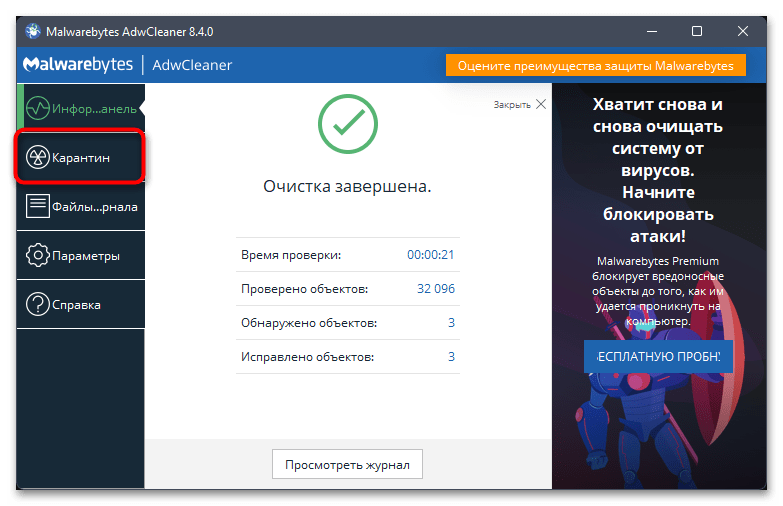
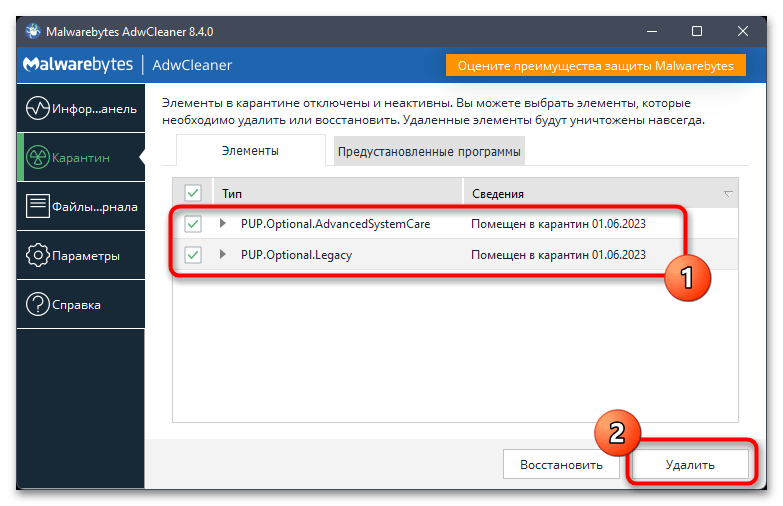
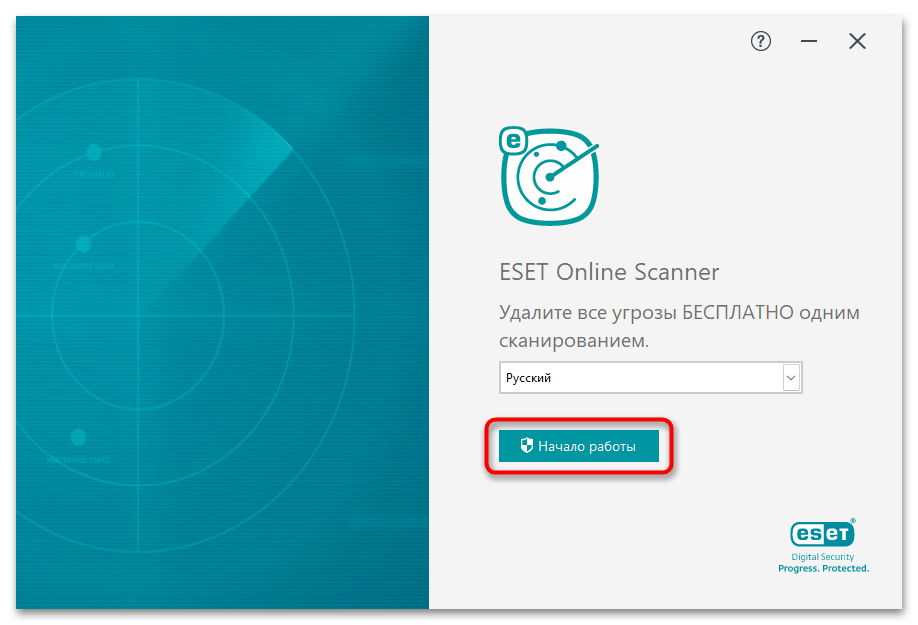
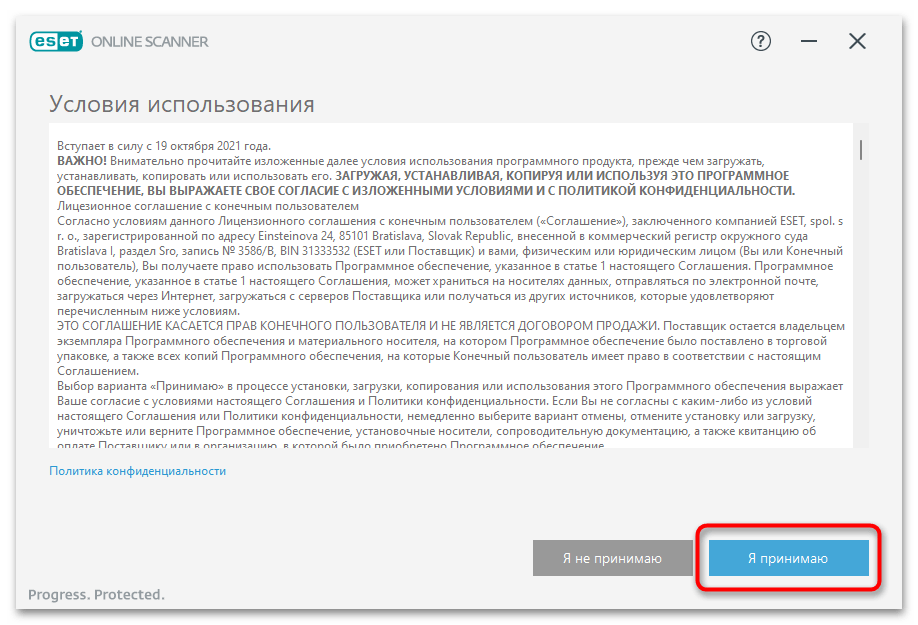
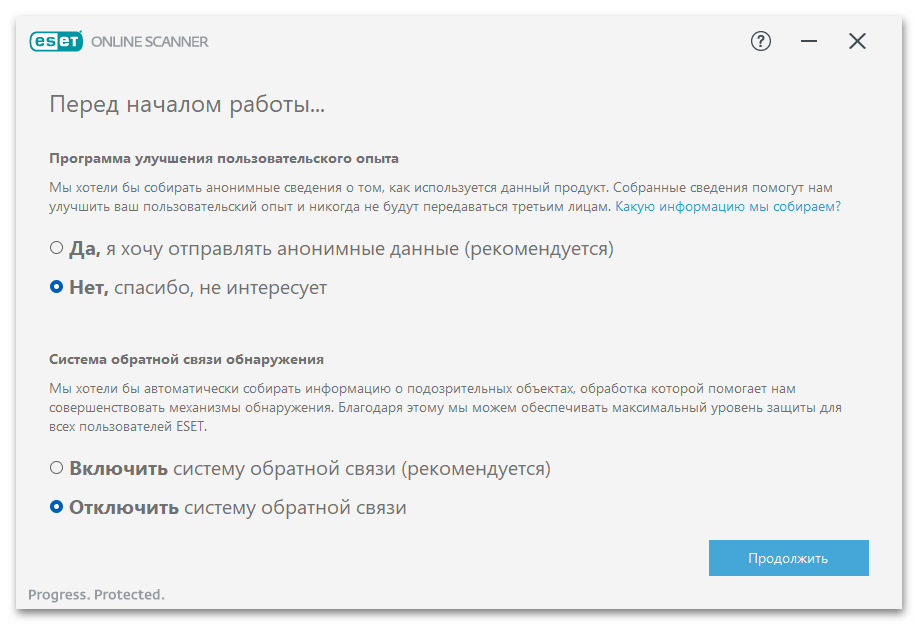
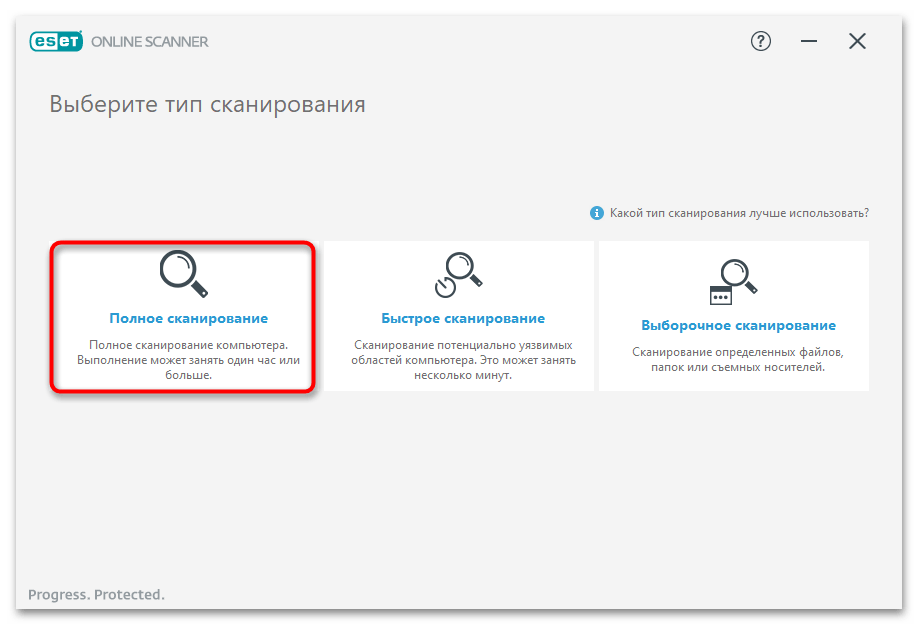
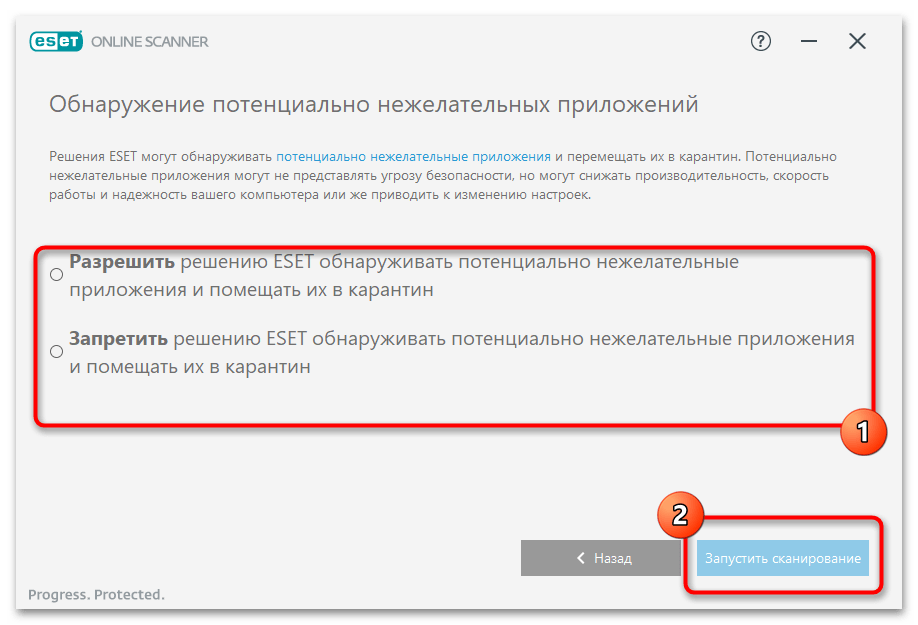
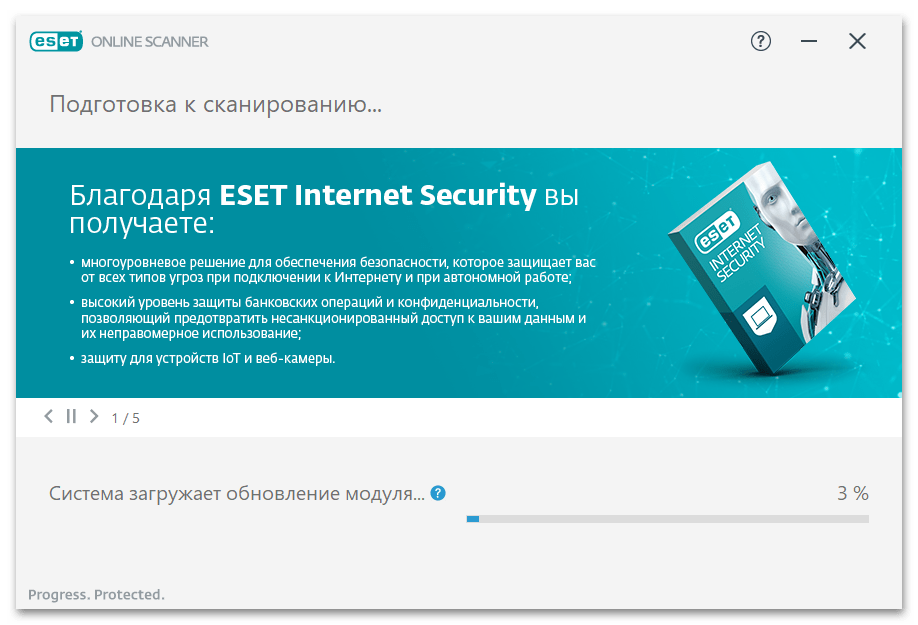
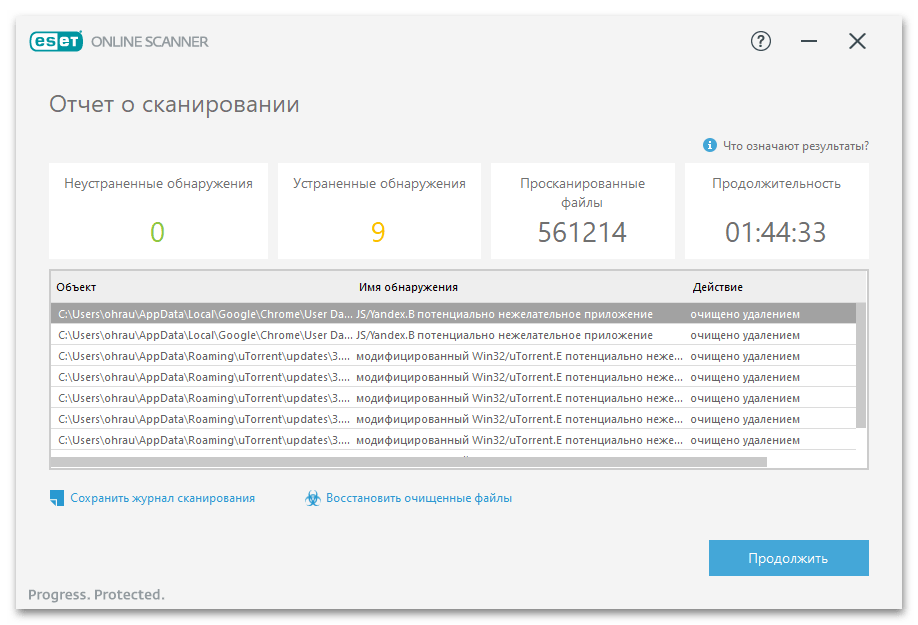









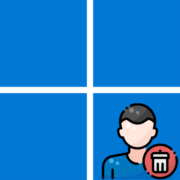
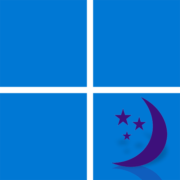
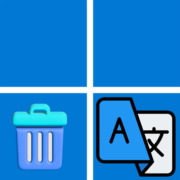
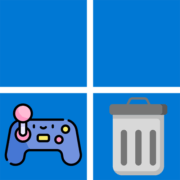
Просто царский совет. Спасибо!